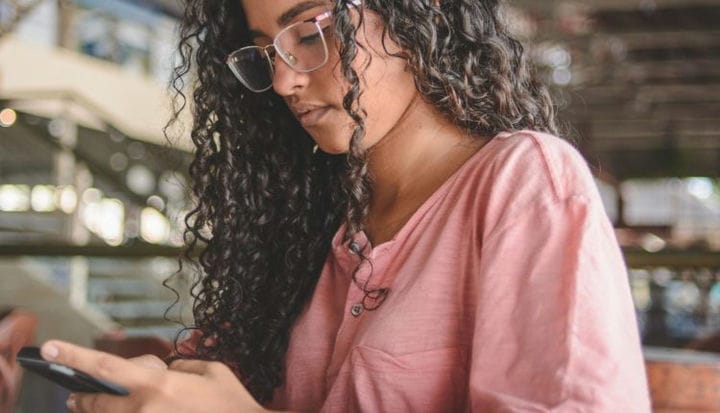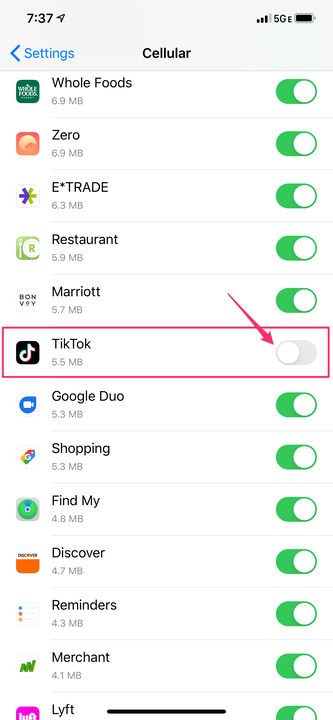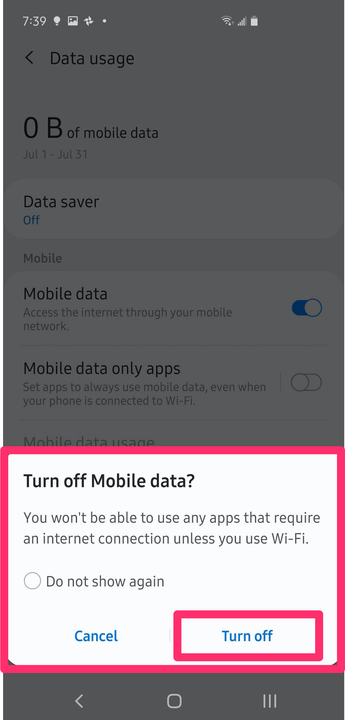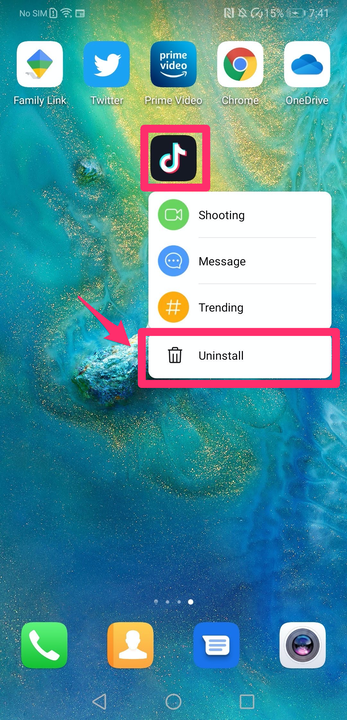Jak wyłączyć dane w TikTok lub usunąć aplikację?
- Możesz łatwo wyłączyć dane komórkowe w TikTok na iPhonie, aby ograniczyć się do korzystania z aplikacji przez Wi-Fi; Użytkownicy Androida mogą tylko wyłączyć korzystanie przez aplikację z komórkowej transmisji danych w tle.
- Oprócz zużywania znacznych ilości danych komórkowych, aplikacja sieci społecznościowej TikTok do udostępniania wideo została skrytykowana za potencjalne problemy z prywatnością związane z danymi użytkowników.
- Jeśli jesteś wystarczająco zaniepokojony problemami prywatności TikTok, ostateczną opcją jest po prostu odinstalowanie go.
Nie ma wątpliwości, że TikTok to niezwykle popularna aplikacja społecznościowa do udostępniania wideo.
Nie ma również wątpliwości, że wiele osób ma obawy dotyczące aplikacji i jej wykorzystania danych – zarówno z perspektywy prywatności, jak i bardziej ogólnej obawy, że TikTok zużywa dużo danych komórkowych, co może być kosztowne, jeśli nie masz nieograniczonej ilości danych.
Poza całkowitym usunięciem aplikacji z telefonu, niewiele można zrobić, aby złagodzić obawy dotyczące prywatności, ale z pewnością możesz kontrolować, ile danych komórkowych wykorzystuje TikTok – możesz wyłączyć wykorzystanie danych przez aplikację, aby ograniczało się do Wi-Fi.
Jak wyłączyć dane komórkowe w TikTok na iPhonie?
Możesz uniemożliwić TikTok korzystanie z jakichkolwiek danych komórkowych, dzięki czemu będziesz mógł oglądać lub publikować filmy tylko w sieci Wi-Fi.
1. Na iPhonie uruchom aplikację „Ustawienia".
2. Wybierz „Komórkowe” i przewiń w dół do sekcji „Dane komórkowe”.
3. Znajdź TikTok na liście (niestety lista nie jest ułożona alfabetycznie, więc może być konieczne dokładne wyszukiwanie) i wyłącz dane, przesuwając przycisk w lewo.
Aplikacja Ustawienia iPhone'a pozwala całkowicie odciąć TikTok od danych komórkowych.
Jak wyłączyć dane komórkowe w TikTok na telefonie z Androidem?
Niestety, telefony z Androidem nie pozwalają na wyłączenie danych komórkowych dla poszczególnych aplikacji, tak jak w przypadku iPhone'a. Zamiast tego możesz wyłączyć zdolność TikTok do korzystania z danych w tle, gdy aplikacja nie jest uruchomiona. Możesz też całkowicie wyłączyć dane komórkowe, co ma wpływ na wszystkie aplikacje i usługi.
1. Na telefonie z Androidem uruchom aplikację „Ustawienia” i dotknij „Aplikacje”.
2. Znajdź TikTok i dotknij go.
3. Kliknij „Dane mobilne” i wyłącz „Zezwalaj na użycie danych w tle”, przesuwając przycisk w lewo.
Nie ma dobrego powodu, aby zezwalać TikTok na wysyłanie i odbieranie danych, gdy aplikacja nie jest uruchomiona.
4. Jeśli chcesz tymczasowo wyłączyć dane komórkowe, uruchom aplikację „Ustawienia”, a następnie stuknij „Połączenia”. Następnie dotknij „Wykorzystanie danych” i wyłącz „Dane mobilne”, przesuwając przycisk w lewo. Pamiętaj, że jest teraz wyłączony dla wszystkich aplikacji, nie tylko TikTok.
Jeśli wyłączysz komórkową transmisję danych, będzie ona wyłączona dla wszystkich aplikacji, dopóki nie włączysz jej ponownie.
Jak usunąć TikTok z telefonu?
Jeśli jesteś wystarczająco zaniepokojony wykorzystaniem danych lub ustawieniami prywatności TikTok i wolisz po prostu odinstalować go z telefonu, jest to łatwe.
Jeśli masz iPhone'a, dotknij i przytrzymaj ikonę aplikacji i wybierz "Usuń aplikację". Jeśli masz starszą wersję iPhone'a lub od jakiegoś czasu nie aktualizowałeś oprogramowania, postępuj zgodnie z tymi instrukcjami, aby usunąć aplikacje.
Jeśli jesteś użytkownikiem Androida, po prostu dotknij i przytrzymaj ikonę aplikacji TikTok. Po chwili pojawi się wyskakujące menu. Dotknij "Odinstaluj", aby usunąć go z telefonu.
Usuń TikTok na Androidzie, dotykając i przytrzymując ikonę, a następnie wybierając "Odinstaluj".